Windows PC で GPU ストレス テストを実行して、高解像度のゲームやライブ ストリーミングの信頼できるパフォーマンスを確保したいとお考えですか? このストレス テスト GPU ガイドを最後まで読み続けてください。
グラフィックス プロセッシング ユニットまたは GPU は、ゲーム、オンライン ストリーミング、およびグラフィック デザイン用に構築された PC の不可欠な部分です。
ただし、GPU は通常の使用中に深刻な摩耗が発生し、いつでも故障して、ゲームのストリーミングやグラフィックスのレンダリング タスクが中断される可能性があります。
このような煩わしさから身を守るには、GPU にストレス テストを適用する方法を学ぶ必要があります。 GPU の状態を確認する 定期的に。
今日は、自宅や職場で GPU ストレス テストを行うためのクールなアプリをいくつか紹介します。 手順は自分で実行でき、IT スペシャリストは必要ありません。
GPU ストレス テストとは

GPU ストレス テストは、グラフィックス プロセッシング ユニットを限界まで押し上げるプロセスです。 通常、ストレス テスト プロセスが GPU リソースを最大限に活用するようにする必要があります。
たとえば、ストレス テストでは、GPU 処理速度テスト、DirectX 11 テスト、DirectX 12 テスト、専用ビデオ RAM テスト、グラフィックス シェーディング テスト、仮想現実処理テストなどをカバーする必要があります。
GPU が特定の期間、必要なグラフィックス レンダリング ワークロードを処理できることを確認するために、特定の期間 GPU のストレス テストを行う必要があります。 たとえば、次のカテゴリのいずれかを検討してください。
1. 20分間のストレステスト
GPU を最大 20 分間ストレス テストして、製造元のマニュアルに記載されているハードウェア仕様に従って GPU が処理機能を提供することを確認する必要があります。
この期間限定のストレス テストは、平均レベルのワークロードを処理する GPU 対応 PC での日常的なコンピューティングには問題ありません。
2. 4時間以上のストレステスト
これは、個人、フリーランス、およびビジネス目的でグラフィック デザインおよびアニメーション コンテンツ レンダリング プロジェクトに取り組むための GPU 対応 PC のカテゴリです。
3. 8時間以上のストレステスト
OBS Studio、Twitch、Facebook Gaming、YouTube Gaming などを介してライブ 4K、2K、および HD コンテンツをストリーミングすることを計画している場合は、GPU ストレス テストを 8 時間以上実行する必要があります。
GPU ストレス テストを行う必要があるのはなぜですか?
GPU ストレス テストをオンラインまたはオフラインで実行する理由は次のとおりです。
- ライブ ストリーミングやグラフィック デザインのキャリアを左右する重要なイベントの前に、GPU の信頼性をテストしてください。
- 現金を節約するために購入したい中古 GPU のパフォーマンスを監視します。
- CPU、RAM、マザーボード、PSU などをテストする GPU ストレス テスト プロセスを実行して、組み立てられた PC がハイ パフォーマンス コンピューティングに適しているかどうかを調べます。
- GPU の状態が正常かどうかを確認します。 GPU がすぐに故障することがわかった場合は、いずれかの GPU を購入することを計画できます。 ゲームに最適な GPU 既存のものがあきらめる前に。
GPU ストレス テスト オンラインのツール
1. マシュー-X83
マシュー-X83 オープンソースの GPU.JS JavaScript ベースのアルゴリズムを使用して動作します。 このプログラムは、テスト対象の GOU のグラフィックス レンダリング リソースを使用して、最大 700 個のアニメーション化された球体を作成します。 アイデアは、GPU ストレス テストを実行したい期間、GPU 使用率を 100% にすることです。
GPU ストレス テスト ツールは、Google Chrome や Safari などの標準的な Web ブラウザーをサポートする任意のデバイスで実行できます。 さらに、このツールにはフリーウェア ライセンスが付属しています。
2. GPU にストレスをかける
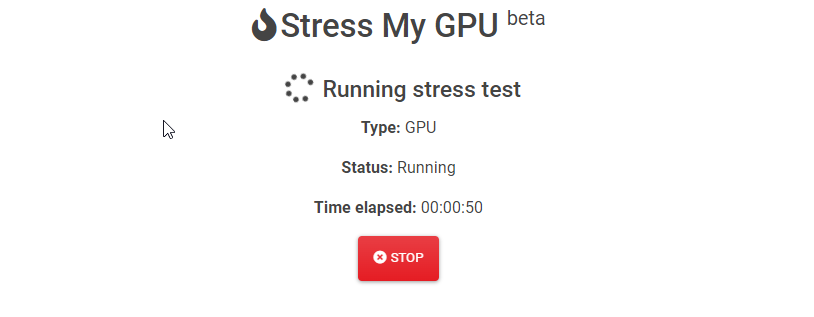
GPU にストレスをかける は、GPU にストレス テストを行うためのもう 1 つの一般的な WebGL および JavaScript ベースのツールです。 このツールの基礎となるアルゴリズムは、GPU を熱設計電力 (TDP)、温度、容量使用率などのさまざまな指標の限界まで押し上げます。
これは無料の GPU ベンチマーク ユーティリティでもあり、PC にスタンドアロンでインストールする必要はありません。 サポートされている任意の Web ブラウザーを使用して、ストレス テスト プロセスを実行します。
GPU ストレス テスト オフライン用ツール
1. UNIGINE 重ね合わせ
UNIGINE 重ね合わせ スタンドアロン ソフトウェアとして利用できる Windows および Linux 互換の GPU ストレス テスターです。 このツールを使用するために PC をインターネットに接続する必要はありません。 ただし、インターネット接続は、GPU をグローバル シアターの他のパワー ユーザーと比較するのに役立ちます。
このツールのその他の注目すべき機能は次のとおりです。
- GPU オーバークロック、CPU、PSU などのストレス テスト。
- 商用グレードのストレステスト
- ループでのストレス テスト
- SteamVR HMD や Oculus Quest などの VR 機器の GPU ストレス テスト
2. 3Dマーク
3Dマーク は、PC、携帯電話、タブレット、ラップトップなど向けのオールインワンのベンチマークおよびストレス テスト ツールです。 その顕著な特徴は次のとおりです。
- カスタム GPU ストレス テスト プロファイル
- ベンチマークとストレス テストのスコアをオンラインで比較する
- Speed Way、Time Spy、Port Royal、Night Raid などのプログラムを使用した DirectX 10、11、および 12 のベンチマークとストレス テスト。
- GPU のレイ トレーシング テスト
- 4K DirectX 12 ストレス テスト
3. MSI コンバスター
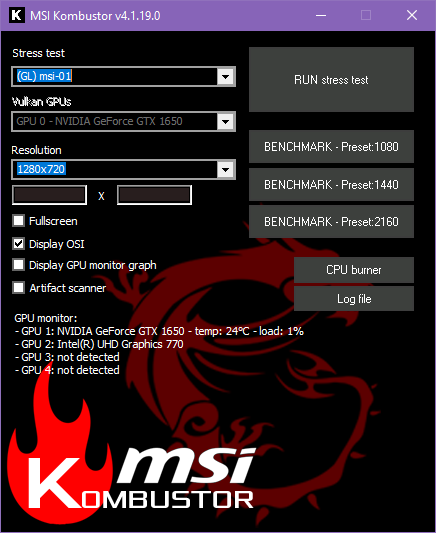
MSI コンバスター は、GPU で最も広く使用されているバーンイン ベンチマークおよびストレス テスト ツールです。 さらに、このツールはあらゆる Windows PC と互換性があります。 マザーボードまたは GPU が MSI 製である必要はありません。
Vulkan や OpenGL などの高度な 3D API を使用して、熱性能、グラフィック シェーディング機能、および安定性をテストします。 このツールは、商用および個人使用の場合、完全に無料でダウンロードできます。
4. OCBASE/OCCT
OCBASE は、HWiNFO の GPU、CPU、PSU などの別の安定性テスト プログラムです。 このツールは、個人的かつ非営利目的でのみ無料で使用できます。 温度しきい値の設定、さまざまな GPU リソース、GPU オーバークロック プロファイル、および他の多くの機能を監視するための精巧なダッシュボードがあります。
GPU ストレス テストの実行方法
上記の GPU ストレス テスト ツールのいずれかをダウンロードしてインストールできます。 次に、ストレステストのプロセスは非常に似ています。 上記のツールは、GPU のストレス テスト ボタンを表示するはずです。 テストプロセスを開始するには、ボタンをクリックする必要があります。
たとえば、上のビデオでは、MSI Kombustor で GPU、NVIDIA GeForce GTX 1650 のストレス テストを実行しました。
ストレス テストを 20 分間観察して、GPU が 20 分間 100% の使用率を処理し、GPU のオンボード温度を 50° から 60° の範囲で安定させていることを確認しました。
これは、GPU が正常であることを示しています。 オンボード ファンは正常に動作しています。 また、GPU チップのサーマル ソリューションは過熱から保護します。
オンラインで GPU ストレス テストを実行するのも簡単です。 ほとんどのオンライン ツールは、同様のユーザー インターフェイス (UI) を提供します。 さらに、これらのツールのほとんどは同じアルゴリズムを使用して、バックグラウンドで GPU 拡張 JavaScript プログラムを実行します。
MATTHEW-X83 でグラフィックス プロセッシング ユニットの GPU ストレス テストを完了しましたが、結果はかなり満足のいくものでした。 上記のビデオを見て、オンラインで GPU のストレス テストを行う方法を学習してください。
GPU ストレス テスト: 最後に
GPU ストレス テストが必要になった場合、簡単に実行する方法をご存知でしょう。 これらのツールを試すときは、GPU パフォーマンスの堅牢性について以下にコメントしてください。
GPU の状態が、毎日送信するワークロードを処理できない場合は、次のいずれかを取得することを検討してください。 最高の予算の GPU ここ。